Windows ユーザーの中には次のように不満を漏らす人もいます。マスター ブート レコードが間違ったドライブに書き込むデバイスから起動しようとしたとき。レポートによると、複数のデバイスがコンピュータに接続されている場合、Windows は間違ったデバイスに書き込みます。この問題は見た目ほど複雑ではなく、いくつかの変更を加えることで解決できます。この投稿では、これについて説明します。
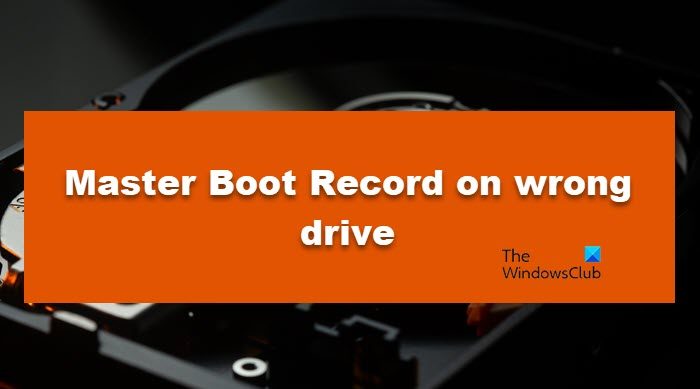
間違ったドライブ上の Windows ブート マネージャーを修正する
コンピュータに複数のドライブがインストールされている場合、どのドライブにドライブがインストールされているかについて混乱が生じる可能性があります。ブートローダー。このシナリオは通常、マスター ブート レコードが間違ったドライブにある場合に発生します。これとは別に、BCD に関するエラーやブート モード エラーも発生する可能性があります。解決策に進む前に、次のことをお勧めします。スタートアップ修復ディスクを作成するまずお使いの OS に対して、次に示す解決策を実行してください。
- Bootrec /RebuildBcd を実行します
- コマンドプロンプト経由でMBRを修正する
始めましょう。
1] Bootrec /RebuildBcd を実行します。
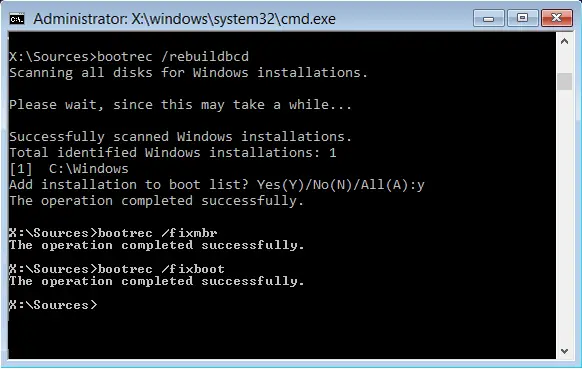
BCD (ブート構成データ) にはブート構成パラメーターがあり、Windows を適切に起動するために使用されます。このパラメータが破損すると、今回の問題だけでなく、多くの起動時の問題が発生します。そのような場合、私たちは次のことを行う必要があります。BCD またはブート構成データ ファイルを再構築する。同じことを行うには、以下に規定されている手順に従ってください。
- 起動可能ドライブをコンピュータに挿入し、コンピュータを起動します。
- 「Press any key to boot from CD or DVD ..」というメッセージが表示されたら、Enter ボタンを押します。
- 画面上の指示に従い、「次へ」をクリックします。
- [コンピュータを修復する] オプションを選択します。
- 修復するオペレーティング システムを選択し、[次へ] ボタンをクリックします。
- 「システム回復オプション」が開いたら、「コマンド プロンプト」をクリックします。
- さあ、入力してください
bootrec /RebuildBcdそして Enter ボタンを押します。
デバイスを再起動し、SSD で起動するかどうかを確認します。
2]コマンドプロンプト経由でMBRを修正する
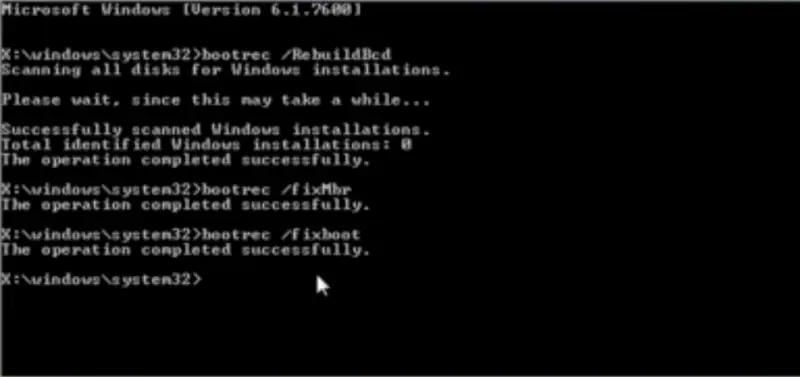
MBR (マスター ブート レコード) は、ハードディスクのパーティション情報を含むブート セクターであり、システムのブート時にロードできるようにオペレーティング システムの詳細を提供します。プログラムは、システムの起動に使用されるハードドライブのパーティションを決定します。これらが破損すると、問題に直面します。原因としては、コンセントの抜き差しの間違い、突然の停電、ウイルス感染などさまざまな可能性が考えられます。その結果は、コンピューターが起動しないということからわかります。
にMBRを修復する、所定の手順に従ってください。
- Windows 11 起動可能 USB をコンピューターに挿入し、コンピューターを起動します。
- 「Press any key to boot from CD or DVD …」というプロンプトが表示されたら、Enter キーを押します。
- 画面上の指示に従ってください。
- 「コンピューターを修復する」を選択します。
- 「トラブルシューティング」オプションをクリックします。
- [ウィンドウの詳細設定] オプションで、[コマンド プロンプト] を選択します。
- タイプブートレック /FIXMBRを選択し、決定ボタンを押します。
- タイプブートレック/フィックスブートを選択し、決定ボタンを押します。
この記事で説明されている解決策を使用して問題を解決できることを願っています。
コマンド プロンプトを使用して、マスター ブート レコードを別のドライブに移動できます。したがって、管理者権限でコマンド プロンプトを開きます。 [スタート] メニューから同じものを検索し、UAC のプロンプトが表示されたら [はい] をクリックします。次に、次のコマンドを実行します。bcdboot c:\windows /s cC から起動したくない場合は、ドライブ文字を変更できます。
読む:インストールメディアを使用して Windows コンピュータを起動または修復する方法
BIOS は、起動順序で間違ったドライブが優先されている場合、間違ったドライブから起動し続けます。起動順序は、複数のデバイスが接続されている場合に、コンピュータがどのデバイスから起動するかを決定します。ただし、次のことができます。ブート順序を変更するあなたの好みに合わせて動作させることができます。



![Edge または Chrome で固定されたタブの固定が解除される [修正]](https://rele.work/tech/hayato/wp-content/uploads/2024/08/Pinned-tabs-getting-unpinned-Edge-Chrome.png)


